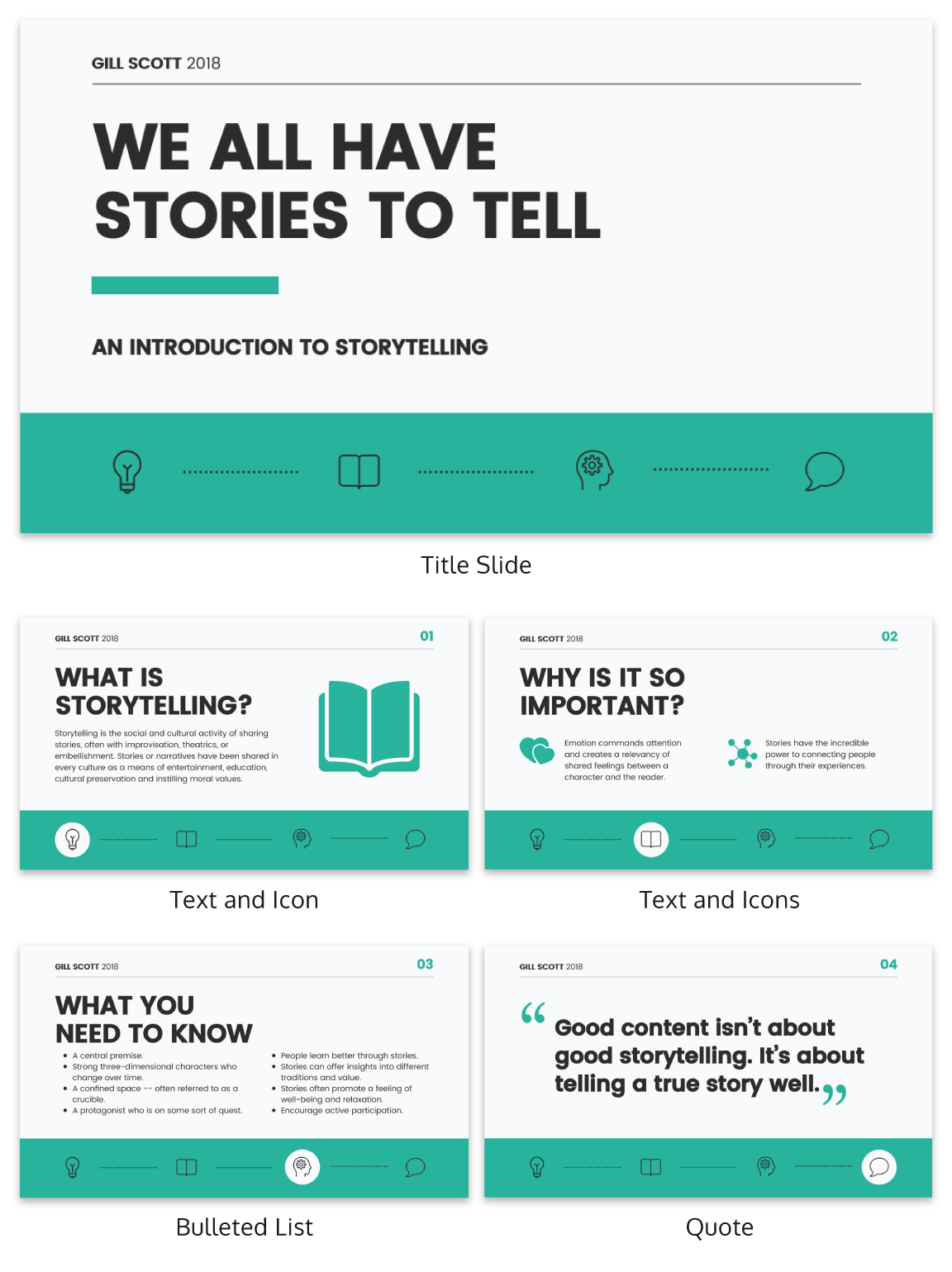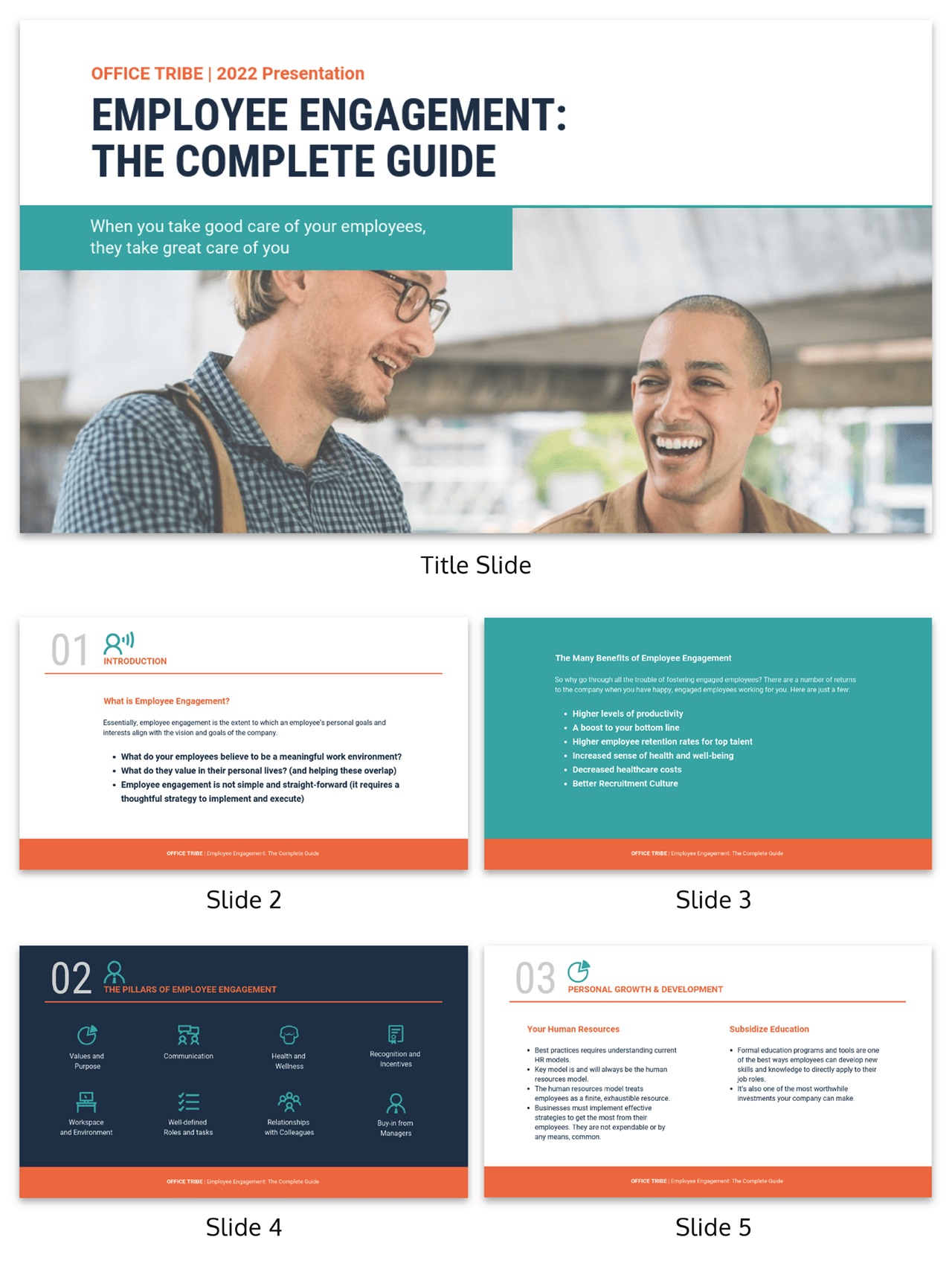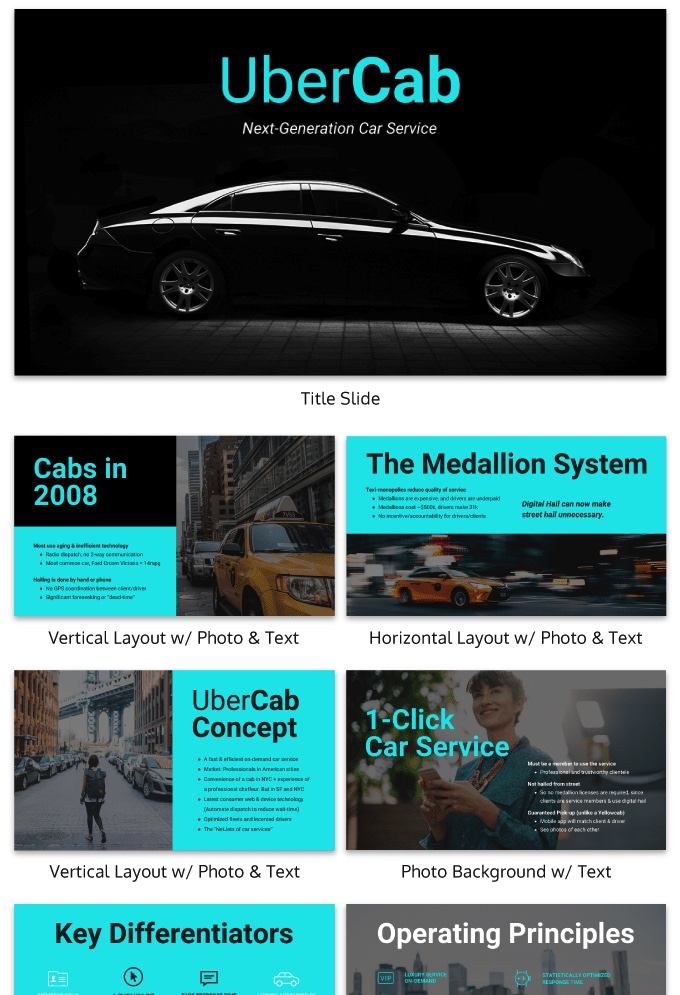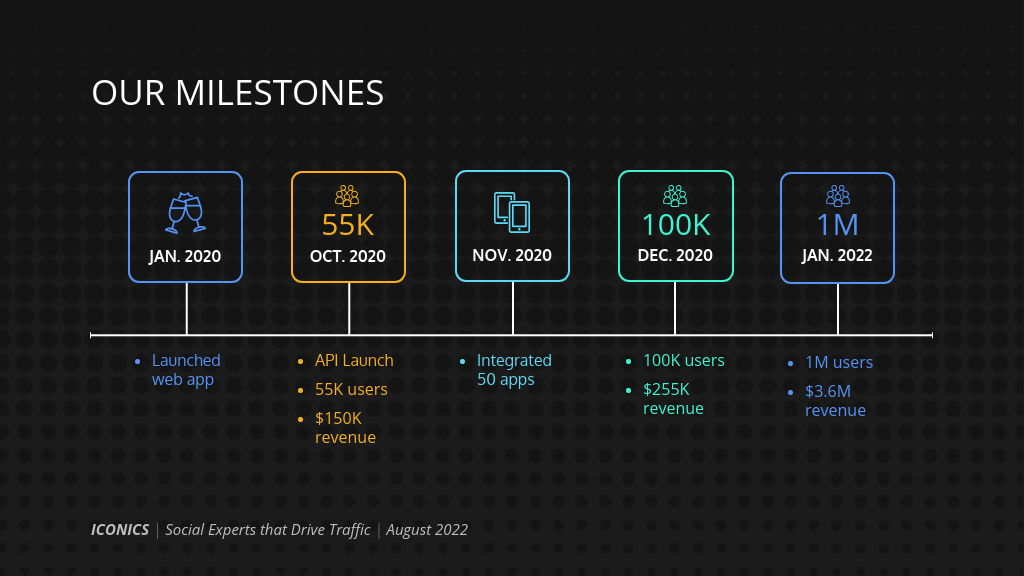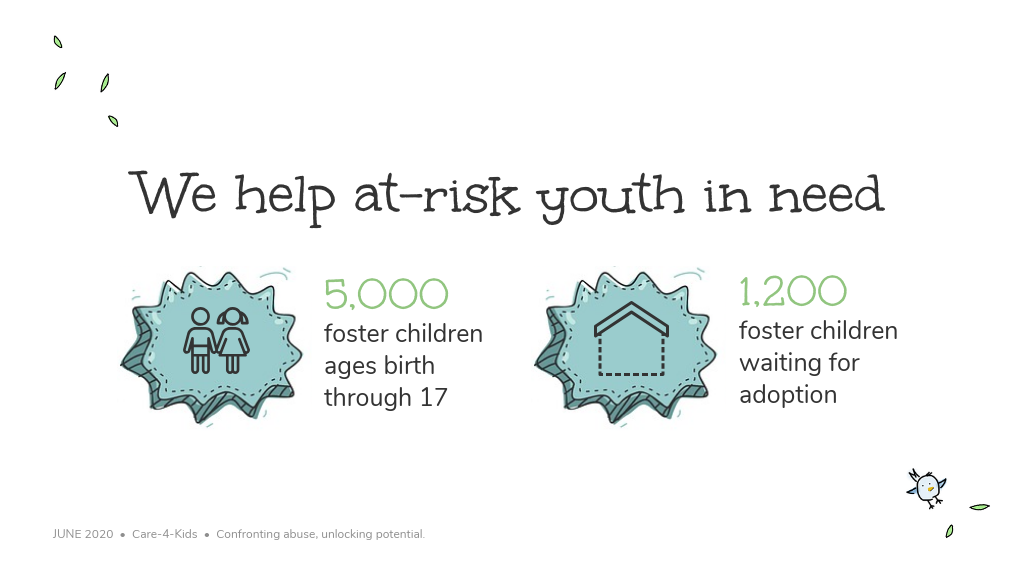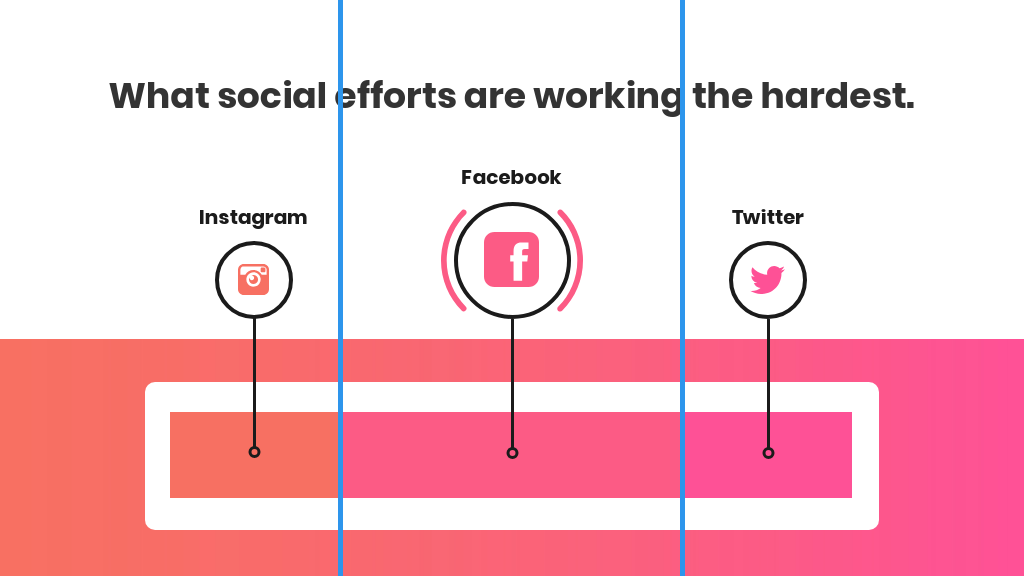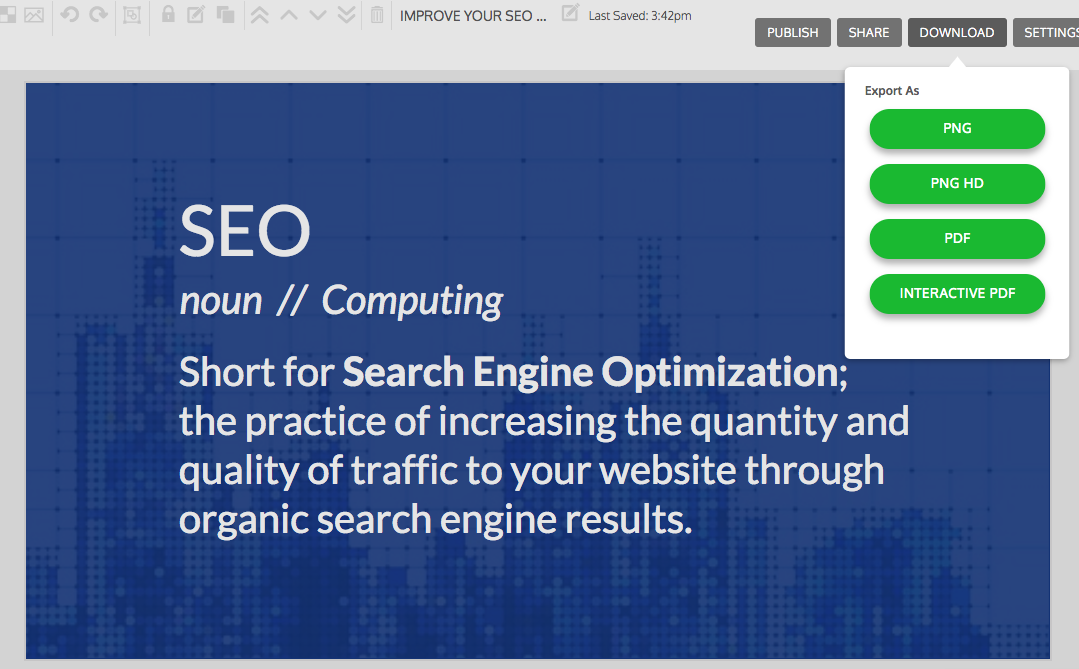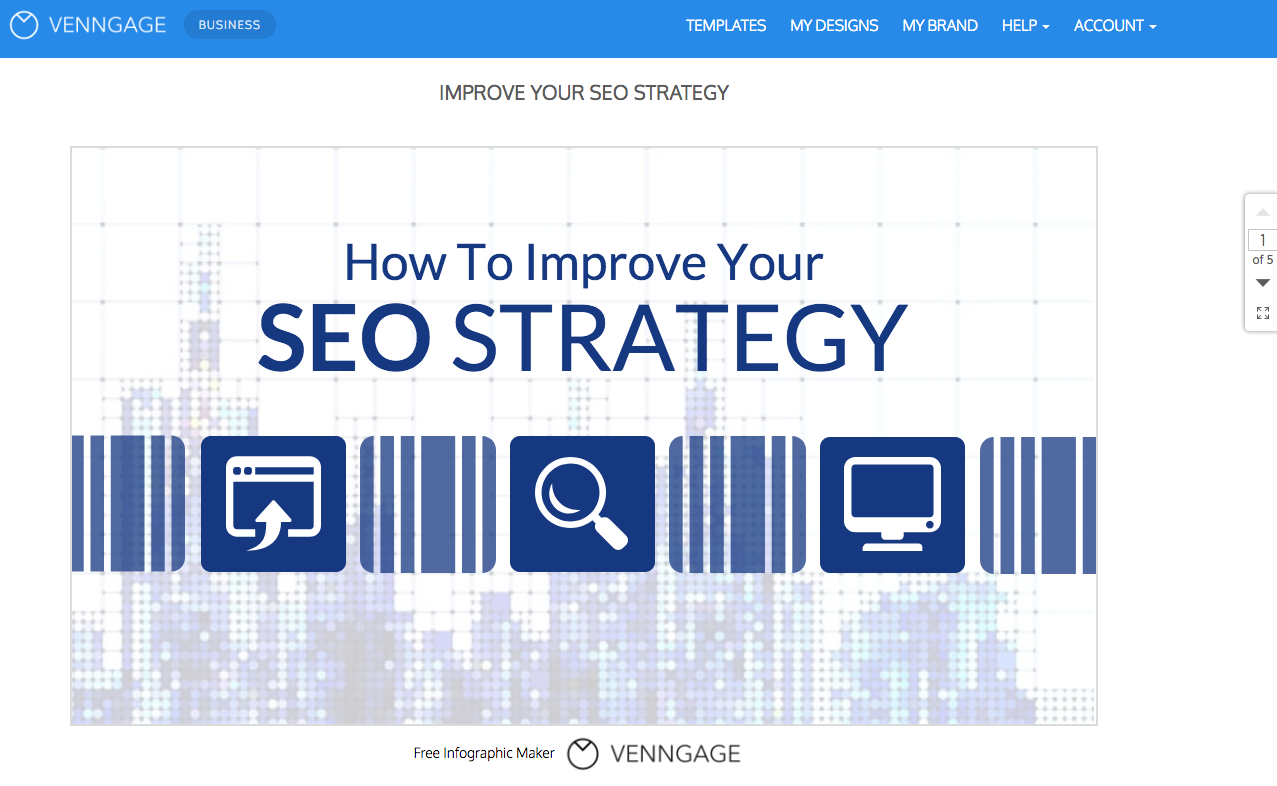Qu’y a t-il de pire que d’assister à une présentation ennuyeuse ? Devoir présenter cette présentation ennuyeuse… Heureusement, les modèles de présentations peuvent venir à votre secours !
Dites adieu aux diapositives PowerPoint classiques et ennuyeuses. Utilisez plutôt des modèles de présentations pour retenir efficacement l’attention de votre audience. Jetez un œil au modèle ci-dessous :
Certains de nos modèles sont gratuits et certains nécessitent un petit supplément mensuel pour être utilisés. L’inscription sur Venngage est totalement gratuite.
Dans cet article, nous vous montrons la manière de créer une présentation qui va capter et retenir l’attention de votre audience. Nous vous donnons également des astuces de design pour personnaliser nos modèles de présentations.
L’exemple ci-dessus montre la manière de personnaliser nos modèles et de les exporter directement vers PowerPoint. Cliquez sur l’un des modèles de présentations de cette page, inscrivez-vous gratuitement, et accédez à notre logiciel de diaporama en ligne. C’est un éditeur facile à utiliser qui repose sur une interface glisser/déposer.
Vous voulez juste consulter nos modèles ? Visitez notre bibliothèque de modèles de présentations.
Concevez une présentation qui suscite l’intérêt de votre audience
Pensez à la dernière présentation ennuyeuse à laquelle vous ayez assisté :
- À quoi ressemblaient les diapositives ?
- Étaient-elles fades et insipides ?
- Y avait-il trop d’éléments (ou pire, de paragraphes) entassés sur une même diapositive ?
- Est-ce que les tableaux et les diagrammes étaient abstraits et confus ?
Si vous utilisez encore et encore un template PowerPoint classique et insipide, il y de fortes chances que votre audience se désintéresse du sujet.
La demande en contenus visuels créatifs et attrayants est plus forte que jamais. Si vous voulez vraiment capter l’attention de votre audience, il est vivement recommandé d’utiliser des conceptions de présentations créatives telles que celle-ci :
Intégrez à vos diapositives des images accrocheuses, des visualisations de données efficaces et des polices de caractère audacieuses.
Par exemple, cette présentation de bienvenue utilise de manière stratégique des icônes et des illustrations lumineuses pour rendre le contenu plus attrayant. C’est une caractéristique particulièrement importante pour les présentations destinées aux nouveaux employés, car leur premier jour est généralement surchargé d’informations.
Dans ce cas particulier, l’approche visuelle n’a pas nécessairement pour objectif d’améliorer l’esthétique de la présentation, mais plutôt de faciliter la compréhension et la mémorisation des informations.
Astuce : Venngage a plus de 40 000 icônes et illustrations que vous pouvez utiliser pour améliorer vos présentations !
Vous recherchez un modèle de présentation orienté sur le discours ? Nos modèles de présentations de conférences sont idéals.
De nombreux utilisateurs de Venngage ont recours à notre logiciel de diaporama en ligne pour améliorer leurs présentations et les rendre plus engageantes. La plupart d’entre eux n’ont aucune expérience en design.
Si c’est aussi votre cas, suivez le guide !
Vous pouvez également consulter cette vidéo pour découvrir les éléments clés de la conception d’une présentation :
Voici mes meilleurs conseils pour concevoir une présentation efficace :
1. Dédiez chaque diapositive à un sujet unique
La cohérence d’ensemble est tout aussi importante que la lisibilité de chaque diapositive.
Présentez un seul sujet par diapositive, et identifiez clairement le sujet dans le titre de chaque diapositive.
Par exemple, le modèle de présentation ci-dessous illustre différentes approches créatives. Chaque diapositive adopte une approche unique :
Ce modèle de diaporama simple et direct permettra à votre audience de suivre la présentation sans aucune confusion.
Jetez également un œil au modèle suivant qui présente les principales tendances commerciales de cette année. Plutôt que d’énumérer plusieurs tendances sur une même diapositive, chaque tendance est développée dans sa propre diapositive :
En tant que présentateur, organiser vos sujets en diapositives vous aide à organiser vos pensées et votre discours. Ainsi, chaque nouvelle diapositive est synonyme d’un nouveau sujet.
2. Commencez avec un modèle de présentation
Avant d’aborder les autres astuces, posons les bases.
Vous avez décidé de créer une présentation qui soit plus originale et distinctive qu’un simple thème PowerPoint standard. Félicitations, c’est une bonne première étape ! Mais cela ne signifie pas que vous devez commencer à partir de zéro.
Au lieu de cela, vous pouvez vous donner une longueur d’avance en utilisant des modèles de présentations créatifs, comme celui-ci :
Ou celui-ci :
Bien que la plupart des thèmes PowerPoint soient assez limités en termes de personnalisation, les modèles de présentations de forme libre vous donneront la liberté de modifier le design autant que vous le souhaitez.
Prenons l’exemple de ce modèle :
J’ai utilisé l’outil Kit ma marque de Venngage pour appliquer en un clic la palette de couleurs de notre marque au modèle Uber :
Nous avons une grande variété de modèles de présentations créatifs pour créer un PowerPoint gratuit. Vous pouvez les consulter dans notre bibliothèque de modèles.
Maintenant, parlons du design des présentations.
3. Ne surchargez pas trop les diapositives avec du texte
Même si vous décidez d’ignorer la plupart des astuces de ce guide, ne passez pas à côté de celle-ci. C’est la base d’une présentation réussie :
Si vous utilisez des diapositives surchargées de textes, il est fort probable que votre audience se dise :
- Je n’ai pas envie de lire tout ça !
- Ce présentateur n’est pas bien préparé !
Une récente étude (lien en anglais) publiée dans le Business and Professional Communication Quarterly révèle que les présentateurs anxieux ont tendance à utiliser davantage de textes dans leurs diapositives car ils utilisent généralement les diapositives comme support d’allocution.
Au lieu de cela, tentez de présenter visuellement les informations à l’aide d’images, de diagrammes et d’infographies.
Par exemple, cette diapositive de modèle de présentation utilise des textes courts et des icônes simples pour illustrer les informations :
Ce pitch deck de startup utilise des images évocatrices, des icônes et de gros textes pour présenter et mettre en valeur les idées de l’entreprise :
Même s’il est important de réduire le texte, ne laissez rien au hasard et restez professionnel (en apprenant par exemple comment faire un é majuscule).
4. Définissez une hiérarchie visuelle dans vos diapositives
Lorsque vous passez à une nouvelle diapositive, votre audience la voit pour la première fois et leurs yeux sont naturellement attirés par le point de convergence de la page.
Le point de convergence est la zone dominante de votre diapositive – le point qui attire le plus l’attention.
Pour créer une hiérarchie des informations, transformez les éléments les plus importants en point de convergence de votre diapositive. Dans la plupart des cas, les titres, visuels, phrases ou chiffres importants d’une diapositive sont de bons points de convergence.
Il existe plusieurs façons de créer une hiérarchie visuelle sur vos diapositives.
Vous pouvez mettre en gras les phrases importantes, comme le mot « Facebook » dans la diapositive ci-dessous :
Les icônes aident également à établir un ordre de lecture. Elles servent à diriger les yeux d’un point à un autre. Des icônes positionnées à côté des en-têtes et des points importants permettent de démarquer les éléments d’une diapositive.
Des icônes peuvent également être utilisées pour remplacer les listes de points :
La sélection des couleurs peut également être utilisée pour établir une hiérarchie visuelle. Jetez un œil aux diapositives ci-dessous et à la manière dont les blocs de couleurs aident à mettre en valeur les titres :
Les yeux sont d’abord attirés par le texte du titre, puis par les informations correspondantes.
5. Choisissez un motif visuel pour l’ensemble de votre présentation
Les motifs visuels servent à unifier votre présentation et à la rendre plus cohérente. Un motif visuel permet de garantir une homogénéité sur l’ensemble de votre présentation.
Un motif visuel est un élément récurrent de votre design (couleur, dessin ou image), qui peut prendre différente forme au sein de la conception de votre présentation.
L’une des approches les plus simples consiste à utiliser un motif de couleur (ou un code couleur). Cela peut se caractériser par l’emploi d’une ou deux couleurs sur l’ensemble de vos en-têtes, arrière-plans et bordures.
Par exemple, le modèle de présentation ci-dessous utilise des nuances de mauve pour obtenir un design moderne :
Combiner différentes couleurs et différents motifs peut également permettre de créer un design plus accrocheur. Par exemple, le modèle de présentation ci-dessous utilise un motif à rayures bleues pour lier les diapositives de manière visuelle :
Alternativement, vous pouvez aussi utiliser une forme ou une image récurrente, comme les cadres d’images ronds du modèle de présentation ci-dessous :
Vous pouvez aussi utiliser un motif qui reflète le thème de votre présentation. Par exemple, le modèle de présentation ci-dessous utilise un motif de nuage sur l’ensemble des diapositives pour illustrer la qualité stratosphérique des services proposés :
C’est un cas où commencer avec un modèle de présentation peut être très utile, car le modèle dispose déjà d’un motif. Cherchez un modèle de présentation avec un motif qui correspond à votre sujet et à votre marque.
6. Illustrez les données à l’aide de diagrammes et d’infographies
Remplacer les textes par des éléments visuels est l’un des meilleurs moyens d’éviter que vos diapositives soient surchargées. Les diagrammes et les infographies permettent de présenter les informations de manière plus engageante et digeste qu’un simple thème PowerPoint.
Pour plus de conseils et d’astuces sur le choix des diagrammes dans votre présentation, consultez notre guide détaillé des diagrammes à utiliser pour illustrer vos données.
Voici quelques exemples de diagrammes et d’infographies qui s’adaptent bien aux présentations :
Si vous souhaitez illustrer un processus, un historique, ou un plan d’action, utilisez une infographie chronologique.
La diapositive ci-dessous utilise une simple infographie et quelques icônes pour souligner les dates :
Pour comparer des montants ou des valeurs, faites le choix d’un diagramme à bulles :
Apprenez à personnaliser ce modèle :
Pour illustrer des informations géographiques ou démographiques, utilisez une carte :
Les diagrammes circulaires et les diagrammes à barres sont d’excellents outils pour illustrer des informations ou des données. Assurez-vous simplement de suivre ces quelques astuces de création de diagrammes.
Le modèle de présentation ci-dessous utilise un diagramme à barres, un diagramme circulaire et un diagramme à lignes pour présenter différents indicateurs :
Si possible, essayez de mixer différents types de visualisations. Cela permet de retenir l’attention de votre audience tout au long de la présentation.
Pour plus d’astuces et de conseils sur l’utilisation des diagrammes pour mettre en image vos données et vos informations, consultez notre guide de sélection des meilleurs diagrammes.
7. Créez des illustrations personnalisées à l’aide d’icônes
Les illustrations personnalisées font partie des grandes tendances de design de cette année. Elles sont bien plus originales et convaincantes que les images d’illustration classiques et ennuyeuses d’un template PowerPoint.
Créer vos propres illustrations peut être un processus long et coûteux. Rassurez-vous, je vais partager avec vous une astuce toute simple à utiliser avec notre logiciel de diaporama en ligne :
Utilisez des icônes pour concevoir vos illustrations.
Avec un peu d’imagination, vous pouvez même regrouper plusieurs icônes pour créer une mise en scène. Et avec plus de 40 000 icônes disponibles sur Venngage, vous pouvez laisser libre court à votre créativité et concevoir un superbe PowerPoint gratuit !
Par exemple, ce modèle de présentation utilise des icônes pour illustrer des conseils d’achats et de ventes immobilières :
Lors du choix des icônes de vos illustrations, assurez-vous que le style des icônes soit cohérent. Par exemple, le modèle de présentation ci-dessous utilise des icônes de dessin pour s’adapter au thème de la présentation :
Si vous avez besoin davantage d’idées de conception pour créer votre présentation, consultez notre guide de création d’icônes illustratives.
8. Mettez en valeur les informations importantes à l’aide de gros textes colorés
Appliquez le concept de point de convergence sur vos diapositives en mettant l’accent sur des phrases ou des chiffres clés avec de gros textes colorés.
Cela permet d’indiquer à votre audience les informations importantes à considérer sur vos diapositives.
Par exemple, le modèle de présentation ci-dessous utilise une police colorée plus grande que les autres textes, afin de mettre en évidence les éléments clés de chaque diapositive :
Vous pouvez également choisir une couleur spécifique pour mettre en valeur des éléments clés. De cette façon, votre audience peut associer les informations importantes à une certaine couleur, et identifier ce code couleur sur les diapositives suivantes.
Jetez un œil à la présentation suivante et à la manière dont la couleur turquoise est utilisée pour dissocier et identifier les informations importantes :
9. Alternez différentes dispositions pour conserver l’attention de votre audience
Il peut être tentant d’utiliser la même disposition sur l’ensemble des diapositives d’une présentation, soit par souci de cohérence, soit par manque de créativité.
Mais l’utilisation répétée de la même disposition sur toutes vos diapositives n’est pas le meilleur moyen de garder l’attention de votre audience.
Il existe différents moyens de maintenir une cohérence d’ensemble tout en utilisant différentes dispositions, par exemple à l’aide d’un motif visuel.
Le modèle de présentation ci-dessous utilise cinq dispositions différentes. La cohérence d’ensemble est maintenue grâce à la consistance de la palette de couleurs, du style d’images et du style de polices.
Pour créer différentes dispositions de diapositives, essayez de diviser vos diapositives en colonnes.
Cela permet de faciliter l’organisation des éléments au sein des diapositives.
10. Ajoutez un élément de progression à vos diapositives
Les éléments de progression permettent de conserver l’attention de votre audience.
De la même manière que des titres permettent d’identifier l’avancement dans un document, les éléments de progression permettent de situer et d’identifier les étapes d’une présentation. Cela permettra à votre audience de savoir à quelle étape vous vous trouvez dans votre présentation et d’identifier plus facilement les différentes sections.
Une simple barre de progression positionnée en bas de vos diapositives permet de suivre la progression sans nuire à la lisibilité du contenu.
11. Téléchargez votre présentation au format PDF pour la distribuer à votre audience
Il est fréquent que les personnes de l’audience demandent une copie à la fin de la présentation pour une utilisation ultérieure. Facilitez le partage de votre présentation en l’exportant au format PDF ou dans un fichier compressé.
Si vous ne souhaitez pas envoyer un fichier PDF, vous pouvez afficher votre présentation directement dans Venngage. Pour cela, cliquez sur Publier pour accéder à notre outil de présentation, ou cliquez sur Aperçu pour visualiser votre présentation en mode privé.
Maintenant que vous maîtrisez les bases pour concevoir votre propre thème PowerPoint, il ne vous reste plus qu’à commencer et à créer votre présentation ! Pour toute question, n’hésitez pas à laisser un commentaire ci-dessous.
NOUVEAU ! Présentation de : Rapport sur les statistiques de marketing 2022
Nous sommes déjà en 2022. Marketeurs, utilisez-vous encore des données datant de l’époque pré-COVID ?
Ne prenez pas de décisions basées sur des données périmées qui ne sont plus d’actualité. Il est temps de vous tenir informé des dernières statistiques et tendances marketing de ces deux dernières années, et de savoir comment COVID-19 a affecté les efforts marketing dans différents secteurs – avec ce rapport GRATUIT de statistiques marketing mis en place par Venngage et HubSpot.
Le rapport utilise les données recueillies auprès de plus de 100 000 clients du CRM HubSpot. En plus de cela, vous saurez également quelles sont les tendances en matière d’utilisation des visuels dans le marketing de contenu et les impacts de la pandémie sur le contenu visuel, grâce à plus de 200 marketeurs du monde entier interrogés par Venngage.
Prenez votre copie maintenant – ce n’est pas comme les autres rapports de marketing qui existent, et en plus c’est 100% gratuit !